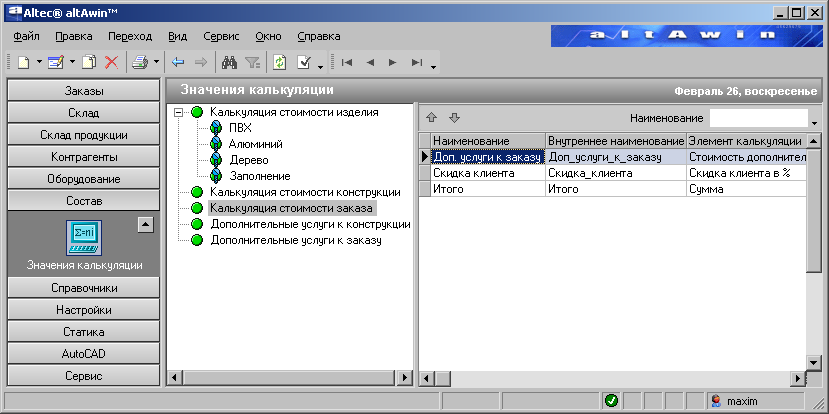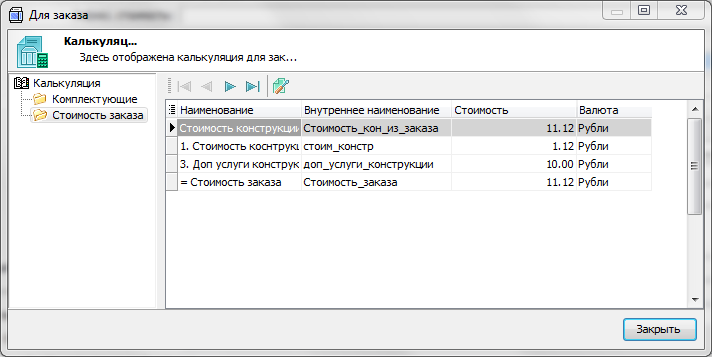Руководство по настройке altAwin:Настройка калькуляции заказа
Настройка калькуляции для заказа производится по тому же принципу, что и для изделия и конструкции, поэтому в данной главе освещены лишь специфические моменты настройки.
В подразделе Параметры состава выберите узел Калькуляция стоимости заказа.
Создайте параметры калькуляции для заказа на основе внутренних переменных, доступных в данном узле. Примеры параметров и переменных приведены в табл. 5.5. О создании параметра см. Настройка виртуальных артикулов#Настройка параметров виртуального артикула.
Таблица 5.5. Переменные калькуляции стоимости заказа
| Параметр | Встроенная переменная | Описание |
|---|---|---|
| Сумма_стоим | SumItmPriceQty | Сумма произведений цены элементов заказа на количество экземпляров (без дополнений). Рассчитывается на основании настроенной калькуляции элемента заказа (конструкции). |
| Сумма_стоим_с_доп | SumItmCost | Сумма стоимостей всех элементов заказа + стоимость доп. комплектующих к заказу. |
| Скидка_клиента | CustomerDiscount | Скидка для клиента в процентах. Задаётся в окне отдельного клиента (раздел Контрагенты, подраздел Клиенты, см. РП). |
Перейдите в подраздел Значения калькуляции и выберите узел Калькуляция стоимости заказа. При помощи созданных параметров создайте нужное количество позиций калькуляции, соблюдая при этом порядок их расположения в таблице (итог расчёта — самая нижняя строка). О создании позиции калькуляции см. Настройка калькуляции изделия#Создание значений калькуляции. Примеры позиций калькуляции с учётом их местоположения содержатся в табл. 5.6.
Таблица 5.6. Элементы калькуляции стоимости заказа
| Наименование позиции | Элемент калькуляции | Формула вычисления |
|---|---|---|
| Доп_услуги_заказа | Доп. услуги к заказу | Стоим_доп_услуг |
| Сумма | Сумма | Сумма_стоим + Стоим_доп_услуг |
| Скидка_клиента | Скидка клиента | Скидка_клиента |
| Итого | Сумма | Сумма — (Сумма/100) * Скидка_клиента |
Результатом калькуляции изделия будет являться позиция Итого, являющаяся последней в списке (рис. 5.66).
Окно стоимости заказа, генерируемое программой в соответствии с произведённой настройкой, будет выглядеть примерно следующим образом (рис. 5.67). Процедура калькуляции описана в руководстве пользователя.
Калькуляция заказа настроена. Теперь для каждого заказа при его перерасчете будет применяться настроенный порядок калькуляции.